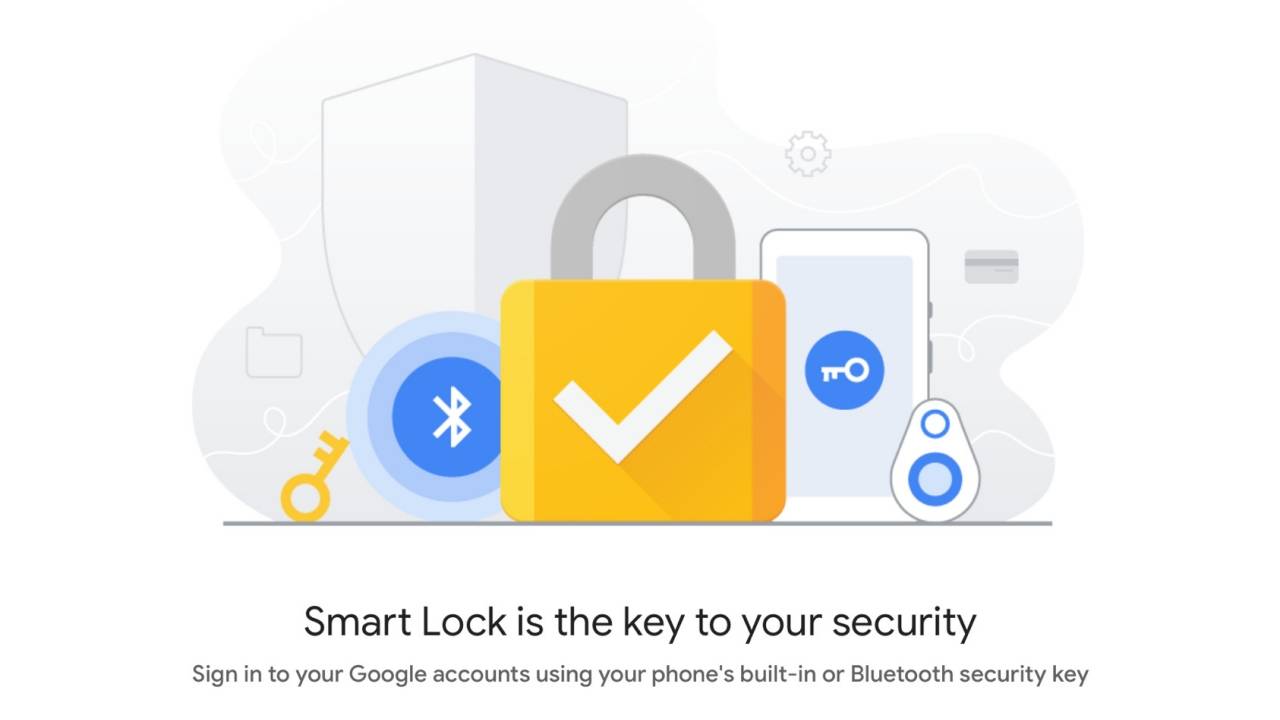
شراء مراجعات جوجل أطلق قفل الذكية لجعل الحياة أكثر متعة وسهولة. يحتوي التطبيق على نسبة كبيرة من المستخدمين الذين يستخدمونه يوميًا ، وعلى الرغم من ذلك ، لا يعرف البعض كيف يعمل واليوم نريد شرح كيفية استخدامه بشكل صحيح من أجل الاستخدام الجيد لهذا التطبيق.
La إدارة كلمة المرور سيكون أسهل بكثير مع جوجل الذكية قفلإذا كنت ترغب في استخدام كلمة مرور مختلفة لكل شبكة اجتماعية ، فمن الجيد أن يكون لديك هذه الأداة مثبتة على جهازك. Google Smart Lock مجاني ، وهو باللغة الإسبانية وهو سهل الاستخدام للوهلة الأولى.
ما هو جوجل سمارت لوك
نتوقف لشرح الغرض منه جوجل سمارت لوكهو مدير كلمات المرور الذي يخزنها في حساب Google الخاص بك دائما تحت تصاريح. إذا قمت بحذف Twitter على سبيل المثال وقمت بتثبيته لاحقًا ، فسوف يذكرك بكلمة المرور مرة أخرى ، ومن المفيد جدًا التوقف عن إدخال كلمات المرور يدويًا.
إذا كنت تستخدم Google Chrome بانتظام ، فسيحفظ كلمة المرور لحساب Google الخاص بك ، بالإضافة إلى المواقع التي تتردد عليها ، سواء كانت صحف أو شبكات اجتماعية ، من بين أشياء أخرى. يجعل Google Smart Lock حياتنا اليومية أسهل وتذكر كلمة مرور Twitter أو Facebook أو صفحة معينة. يمكنك أيضًا إلغاء حظر رمز PIN إذا لزم الأمر.
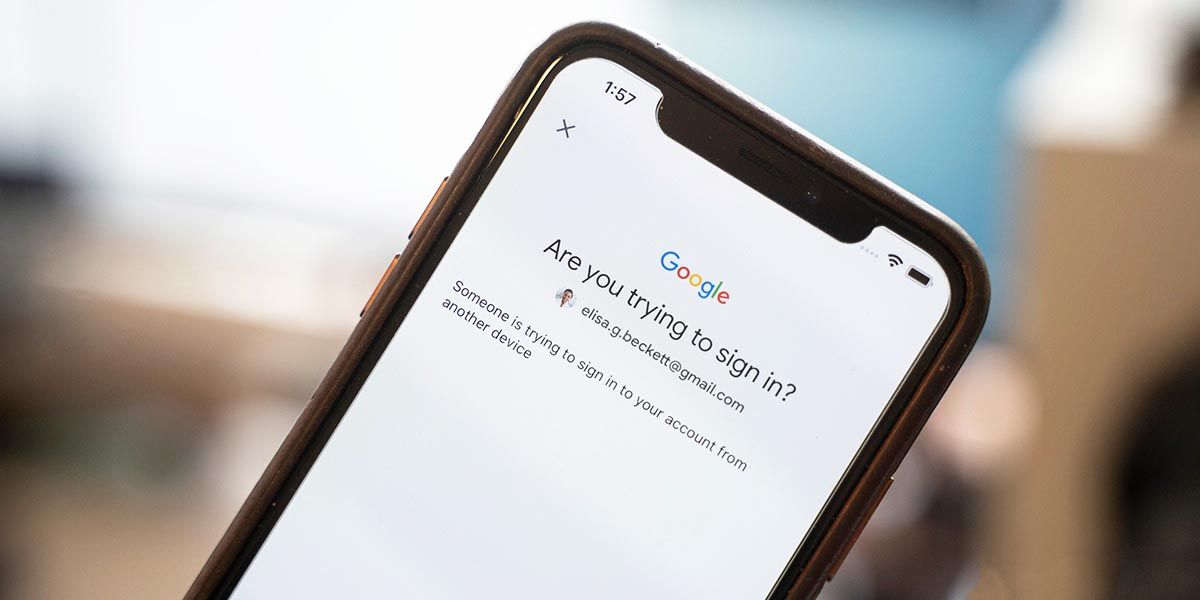
كيفية استخدام Google Smart Lock
أولاً يجب أن يكون التطبيق مثبتًا المتوفر للتنزيل في متجر Play أو افتراضيًا على الهاتف ، ثم بمجرد تنزيله وتثبيته ننتقل إلى تشغيله ، وهو أمر غير معقد على الإطلاق لأنه تطبيق سهل الاستخدام للوهلة الأولى.
- نقوم بالوصول إلى الإعدادات> Google> Smart Lock لكلمات المرور وتمكين الوظيفة بنفس الاسم. يمكنك تفعيل مربع "تسجيل الدخول تلقائيًا" لتسجيل الدخول إلى المواقع التي حددتها في ذلك الوقت ، ويمكنك القيام بذلك من الآن فصاعدًا إذا لم تقم بتنشيطه.
بمجرد التنشيط ، سيتم تخزين كلمات المرور الخاصة بك في Google Smart Lock ، إذا كنت ترغب في إدارتها جميعًا انتقل إلى المسار كلمات المرور> كلمات المرور المحفوظة> حساب Google. يمكنك عرضها أو تعديلها أو حذفها إذا كنت تفضل ذلك ، كل هذا سيجعلك تتذكر واحدة تلو الأخرى قبل تخزينها.
جوجل الذكية قفل إنه أحد تلك التطبيقات التي لا يمكنك تفويتها ، فهو مثبت مسبقًا في معظم الهواتف ولكنه يسمى Smart Lock. انتقل إلى المسار الإعدادات> قفل الشاشة> Smart Lock وأدخل رمز PIN الخاص بهاتفك لبدء استخدامه.
